In deze handleiding laat ik je zien hoe je audio aan een video in DaVinci Resolve kunt synchroniseren. Dit is een basisvaardigheid voor iedereen die met videobewerking werkt, vooral als je audio apart opneemt. Je leert zowel de handmatige als de automatische synchronisatie kennen, zodat je de methode kunt kiezen die het beste bij jouw behoeften past.
Belangrijkste inzichten
- Je kunt audio handmatig synchroniseren door de golfvormen te vergelijken.
- DaVinci Resolve biedt een functie voor automatische synchronisatie op basis van de golfvormen.
- Beide methoden stellen je in staat om de audiokwaliteit van je project aanzienlijk te verbeteren.
Audio handmatig synchroniseren
Om audio handmatig te synchroniseren, volg je deze stappen:
Importeer eerst je video en de bijbehorende audio-opname in DaVinci Resolve. Stel dat je een video hebt die met je mobiele telefoon is opgenomen en een aparte audio-opname die met een microfoon is gemaakt.
Vervolgens begin je met het uitlijnen van de golfvormen van beide audiobronnen. Let op de pieken van de golfvormen: hier kun je zien waar de audio-informatie begint. Sleep de onderste audio-opname naar een positie die overeenkomt met deze golf in de bovenste videopname.
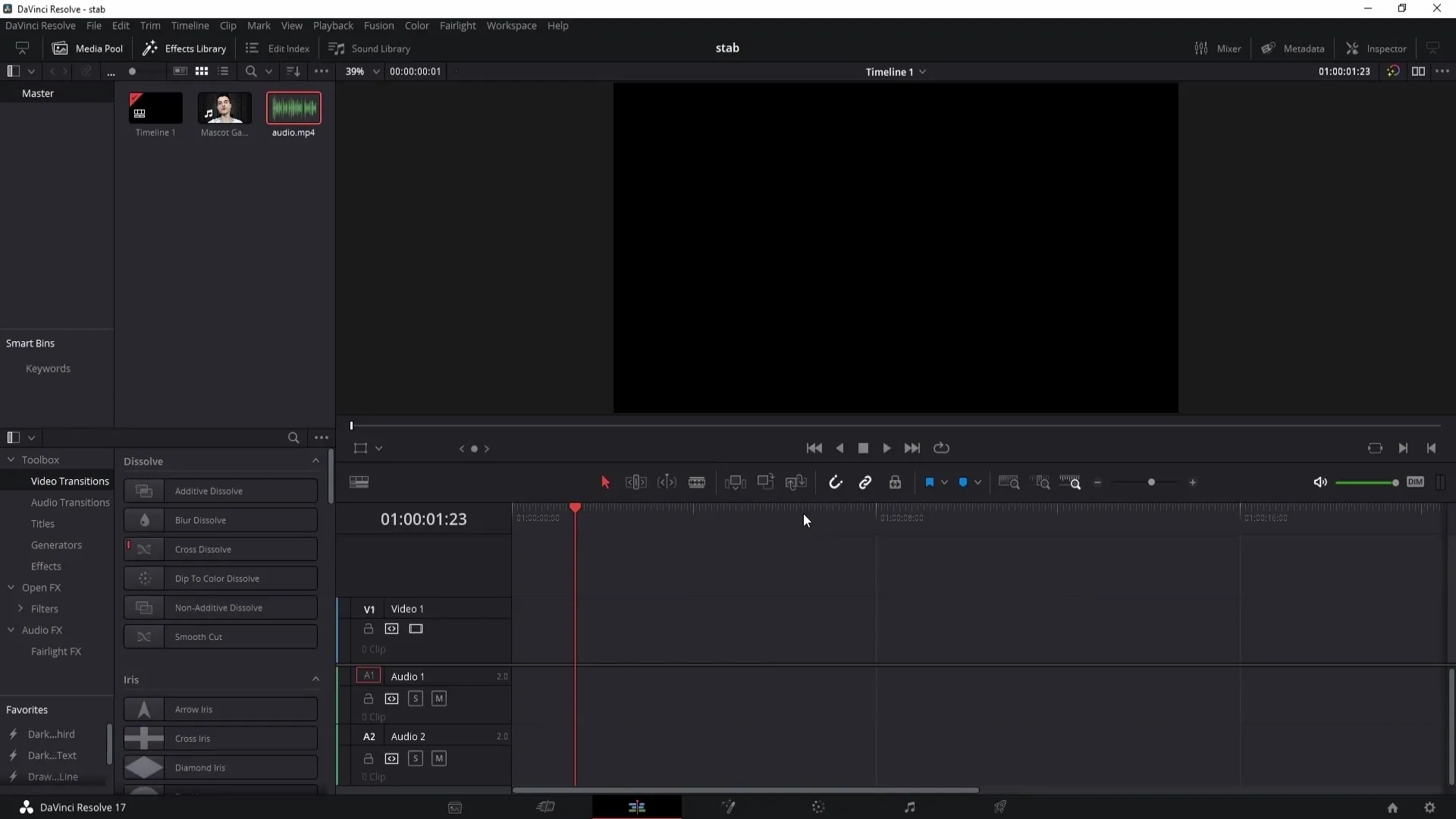
Een handige tip is om de middelste weergave te gebruiken. Hierdoor kun je de golfvormen duidelijker zien en nauwkeuriger werken. Zoom in totdat je de structuur van de audiogolven goed kunt herkennen.
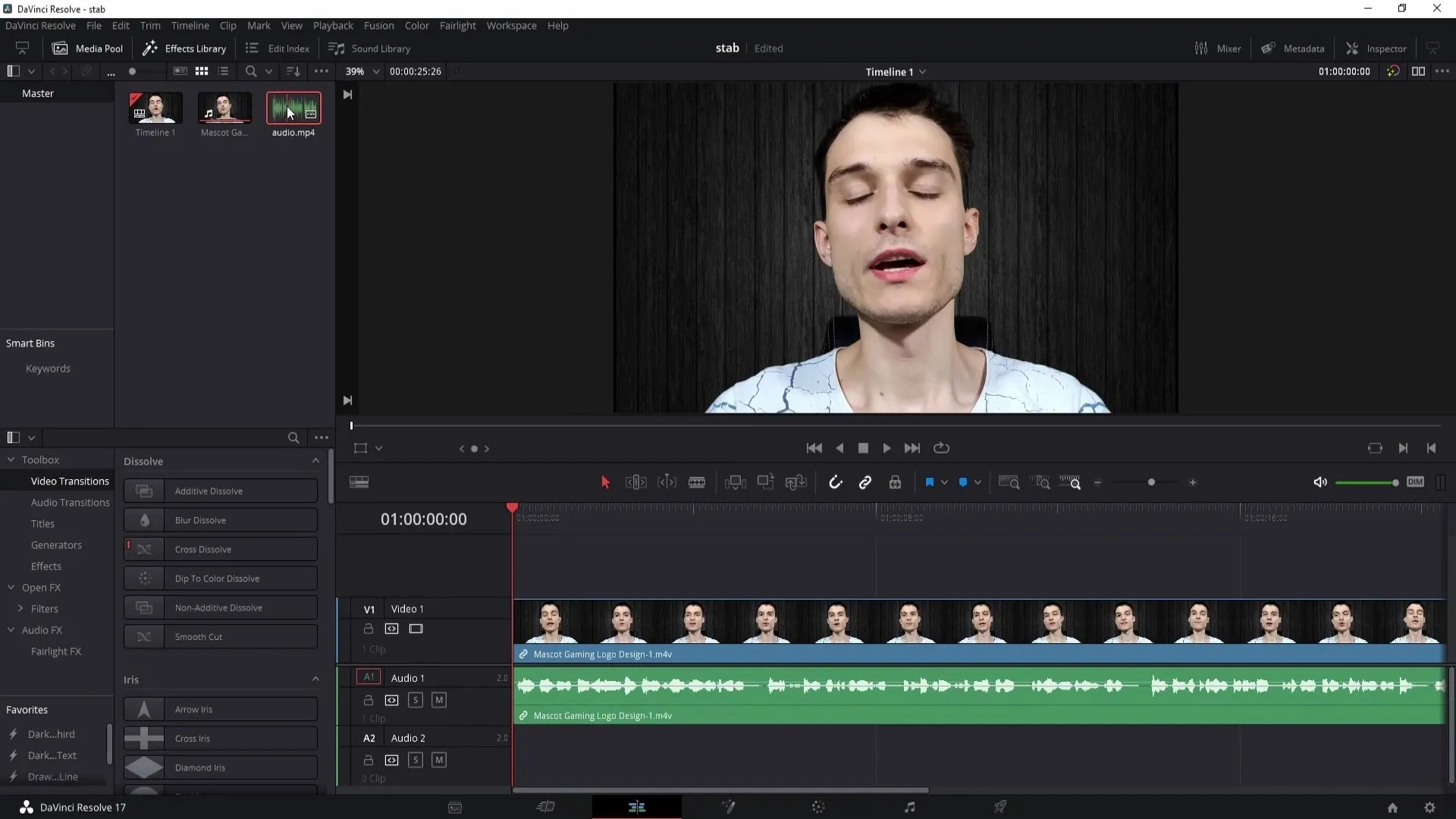
Nu kun je de audio-opname verder aanpassen door deze heen en weer te schuiven totdat deze perfect synchroniseert met de video. Soms is het nuttig om de audio-opname minimaal naar voren of naar achteren te verschuiven om de exacte synchronisatie te bereiken.
Als de synchronisatie naar tevredenheid is, moet je de clips koppelen. Klik met de rechtermuisknop op de clips en kies "Clips koppelen". Dit zorgt ervoor dat ze in de tijdlijn bij elkaar blijven.
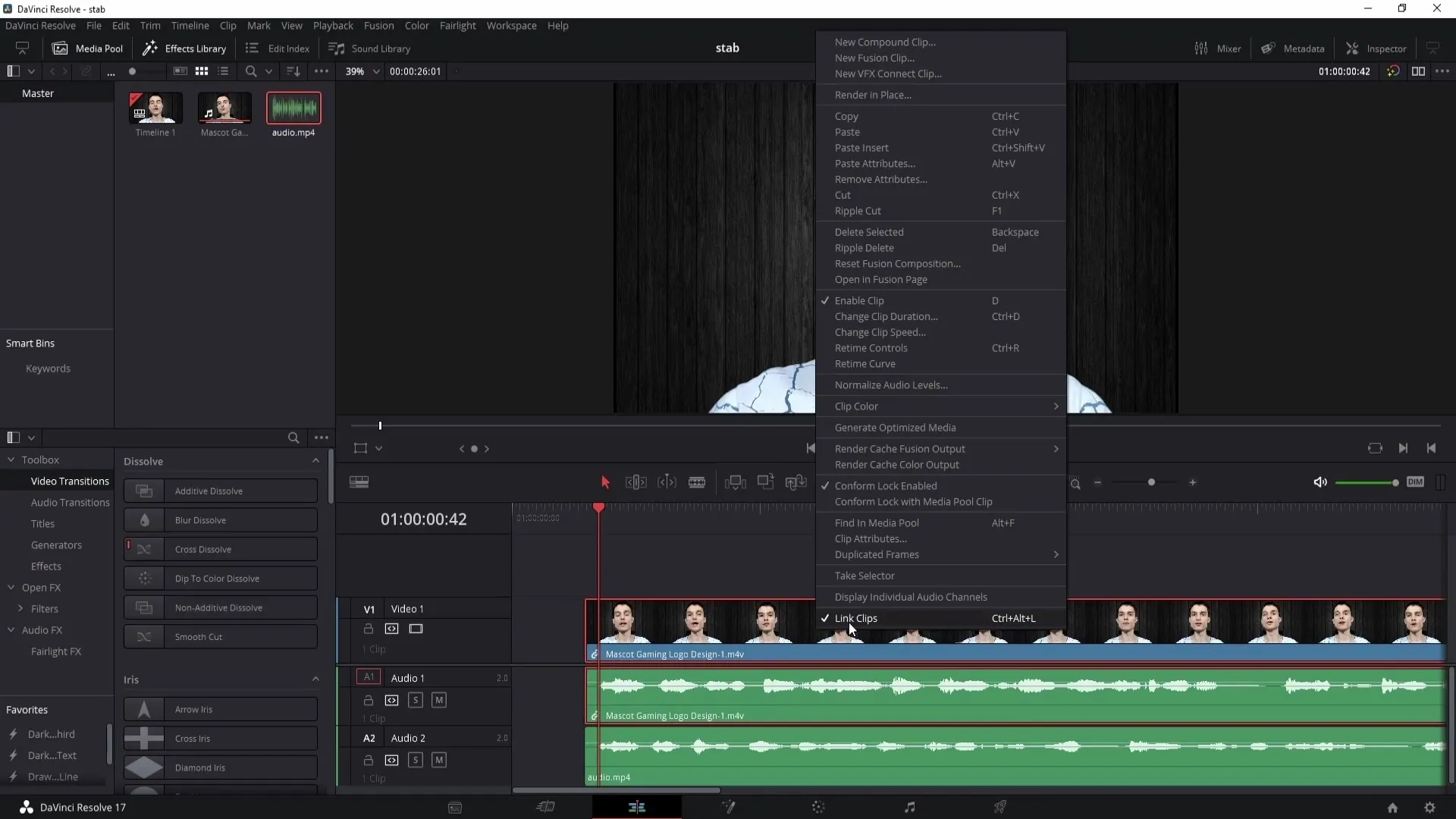
Als je de audio van je video wilt verwijderen, klik dan op de niet meer benodigde audio en verwijder deze. Wat overblijft is de gesynchroniseerde audio-opname die je nodig hebt voor je project.
Audio automatisch synchroniseren
Mogelijk vind je de handmatige methode te tijdrovend. In dat geval biedt DaVinci Resolve een handige automatische synchronisatiefunctie.
Zorg er eerst voor dat je video en audio-opname in de mediabibliotheek aanwezig zijn, zodat je ze kunt synchroniseren. Selecteer de video en houd de Control-toets ingedrukt terwijl je de audio-opname selecteert.
Selecteer nu beide clips, klik met de rechtermuisknop en ga naar "Audio automatisch synchroniseren" in het menu. Kies hier de optie "op basis van golfvormen".
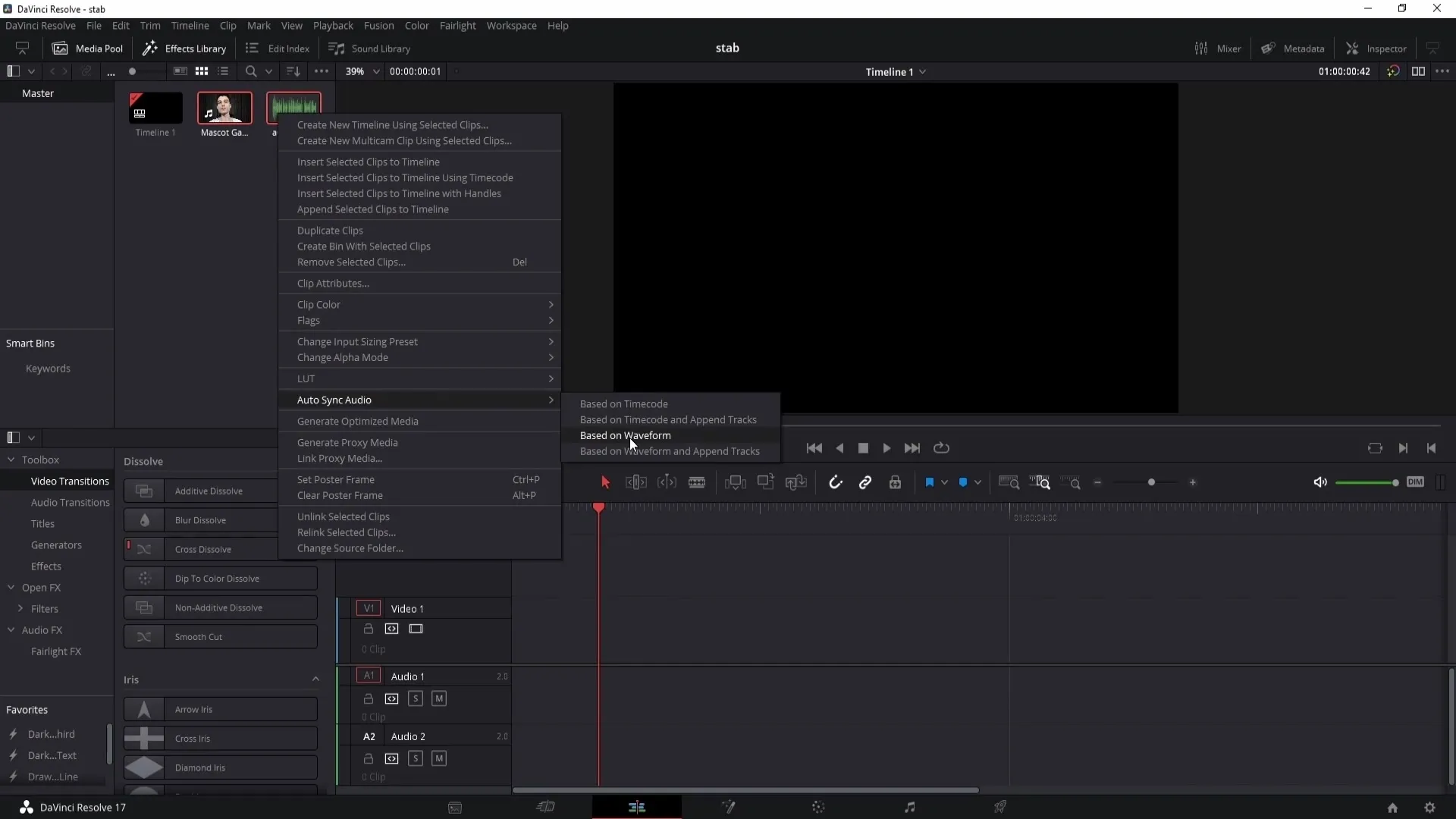
DaVinci Resolve zal nu de audiomatica synchroniseren op basis van de golfvormen. Wacht even totdat dit proces is voltooid. Sleep vervolgens de video naar de tijdlijn en je zult merken dat de audio-opname gesynchroniseerd is.
Samenvatting
In deze handleiding heb je geleerd hoe je audio synchroniseert in DaVinci Resolve, zowel handmatig als automatisch. Met deze methoden kun je je video bewerken op een manier die ervoor zorgt dat de audiokwaliteit hoog blijft en perfect harmonieert met de visuele elementen.
Veelgestelde vragen
Hoe kan ik audio synchroniseren in DaVinci Resolve?Je kunt audio handmatig synchroniseren door de golfvormen te vergelijken, of automatisch met de functie "Audio automatisch synchroniseren".
Wat moet ik doen als de golfvormen niet overeenkomen?Je kunt de audio-opname handmatig aanpassen door deze heen en weer te schuiven om deze te synchroniseren met de visuele aanwijzingen in de video.
Kan ik op elk moment van methode veranderen?Ja, je kunt tussen handmatige en automatische synchronisatie wisselen, afhankelijk van wat voor jou het beste werkt.


